


在使用Win10的过程中,许多用户可能会遇到一个令人烦恼的问题——关机时总是提示有程序阻止关机。这个问题不仅耽误了关机时间,有时还可能导致数据丢失或系统崩溃。究竟是什么程序在“捣乱”?如何快速解决这个问题?本文将深入探讨造成这一现象的常见原因,并提供详细的解决方案,帮助您顺利关机,提升使用体验。
一、教程使用环境
系统环境:Windows 10 操作系统,无论是家庭版、专业版还是企业版均适用。
电脑机型:宏碁 (Acer):Aspire系列笔记本,解决方案同样适用于大部分台式机和笔记本电脑
二、问题背景与影响
在 Windows 10 中,当您尝试关闭计算机时,系统会检查是否有正在运行的应用程序或进程未完成。如果这些程序仍在运行或被认为没有响应,Windows 10 会弹出提示,要求您确认是否强制关闭。这种提示通常会拖延关机过程,特别是当用户不清楚是哪一个程序阻止了关机时。
通常情况下,以下原因可能会导致此问题:
应用程序未正确关闭。
后台进程或服务正在运行。
更新和系统任务未完成。
第三方软件或防病毒软件可能干扰关机过程。
三、具体修复方法如下
1、使用“Win + R”快捷键打开运行窗口,输入 gpedit.msc 后按回车键。
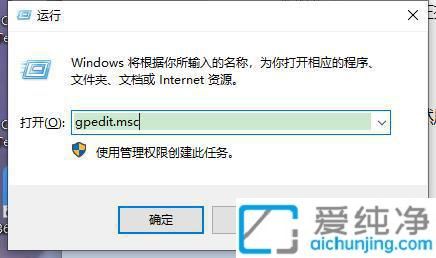
2、进入组策略编辑器界面后,依次点击左侧栏中的“计算机配置——管理模板——系统”,然后双击右侧的“关机选项”。
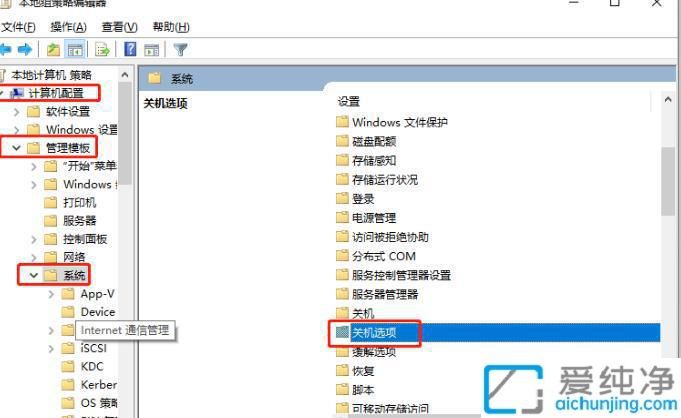
3、接着双击打开其中的“关闭会阻止或取消关机的应用程序的自动终止功能”。
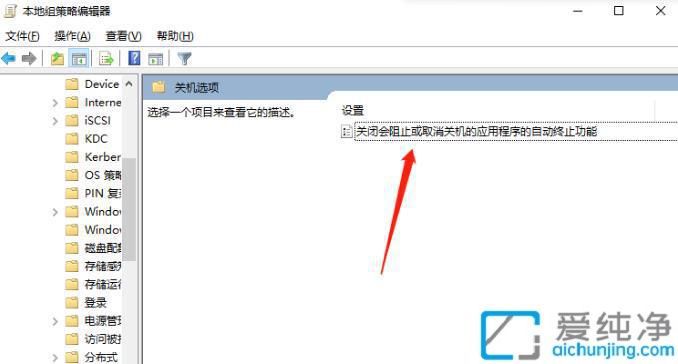
4、最后在弹出的窗口中,将“已启用”选项勾选上,并点击“确定”以保存设置。
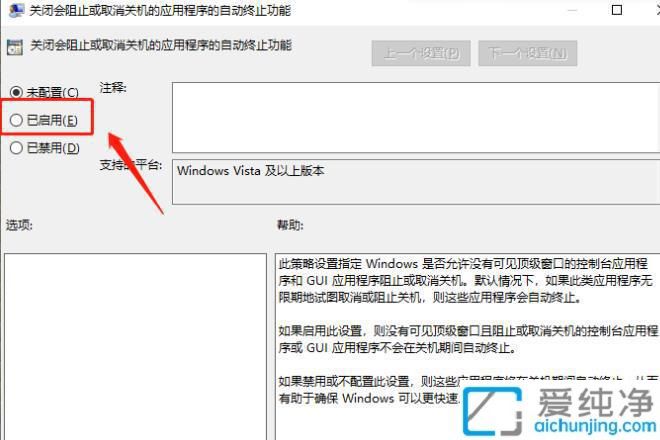
四、注意事项
避免强制关机:虽然强制关机可以解决“程序阻止关机”的问题,但频繁使用强制关机可能会导致数据丢失或文件损坏。尽量在尝试其他方法后再使用强制关机。
备份数据:定期备份重要文件,以防止系统故障导致数据丢失。
软件兼容性:某些老旧或与系统不兼容的软件可能导致关机卡顿问题。建议保持软件和驱动程序的最新版本。
通过本文介绍的方法,您应该能够有效地解决Win10关机时程序阻止的情况。无论是调整设置、更新驱动,还是关闭不必要的应用,这些措施都能帮助您顺利完成关机过程。
| 留言与评论(共有 条评论) |